Windows11 23H2の環境でQTTabBarをアンインストールしようとしたら『このWindowsインストーラーパッケージには問題があります。~~』とエラーが発生してアンインストールができない状況になりました。
これはWindows10時代にQTTabBarをインストールして、そのままWindows11にアップデートしたのが原因かもしれません…。
とりあえず公式サイトを見ると、どうやらあるある現象のようで解決方法がしっかり書いてありました。

昔からよくある手法の『再インストールしてアンインストール』ですね!私の場合はMS提供のツールは使いませんでした。
QTTabBarのアンインストール
というわけで、公式サイトから最新のQTTabBarインストーラーをダウンロードして以下の2ステップで完了です。
- インストーラーの『Update / Repair QTTabBar』で再インストール
- インストーラーの『Uninstall QTTabBar』でアンインストール
これだけで解決できましたが、再起動すると『アプリを選択して.QTTabGroupファイルを開く』が表示されるようになりました。どうやら綺麗にアンインストールできなかったようで次はこのファイルを削除します。
QTTabGroupファイルの削除
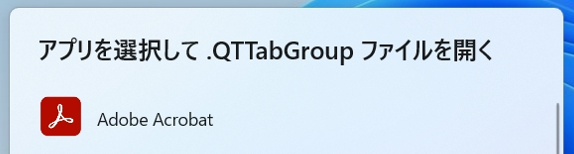
これはWindows起動時に実行されるスタートアップにファイルが残ると発生する症状です。スタートアップフォルダに移動してファイルを削除します。
まずは、エクスプローラーのアドレスバーに以下を入力してスタートアップフォルダに移動します。%appdata%\Microsoft\Windows\Start Menu\Programs\Startup
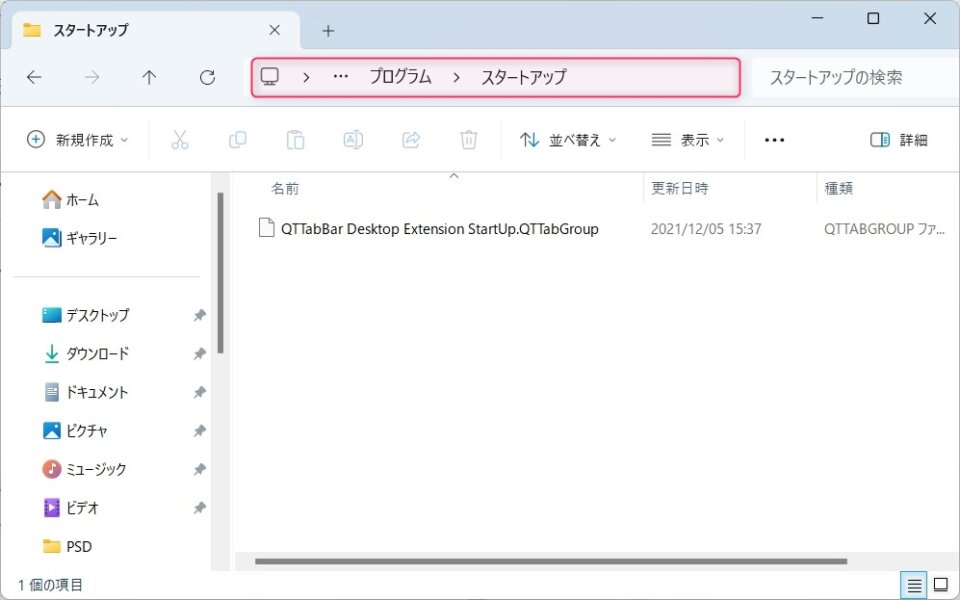
正確なパスはこのようになります。C:\Users\{ユーザー名}\AppData\Roaming\Microsoft\Windows\Start Menu\Programs\Startup
そしてフォルダ内の『QTTabBar Desktop Extension StartUp.QTTabGroup』を削除して完了です!
これでQTTabBarが綺麗にアンインストールできたと思います。(たぶん)
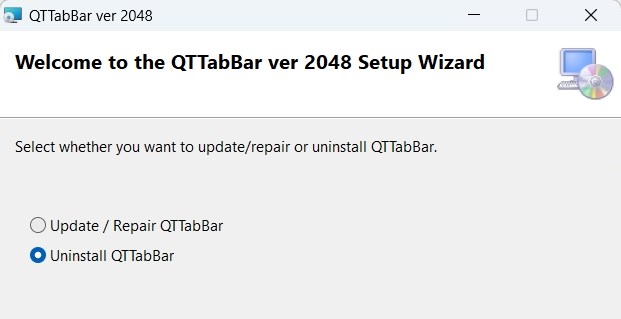
コメント
※コメントは管理者が承認するまで表示されません